memoQのセグメントルール(分節規則)の設定方法についてのメモです。
Tradosに比べてわかりやすいところにありますし、あまり戸惑うところでもないのかもしれませんが、知らなかったという方はぜひ目を通してみてください。
セグメントルールとは
Tradosでは分節規則ですが、memoQ上ではセグメントルールと呼ばれています。
「どこを文の区切り(1つのセグメントの終わり)とするか」というルールですね。
TradosもmemoQも、デフォルトでコロンがセグメント終了を示す記号に含まれています。
個人的にコロンで切られるとかなり迷惑なので、変更しました。
また、ピリオドもセグメント終了を示す記号なのですが、No.やU.S.など、「文の終わりを示すピリオド以外のピリオド」もあります。
一般的によく使われるものはすでに「略語」として例外扱い(ピリオドで終わっていてもセグメントとして区切られない)になっていますが、これも必要に応じて追加することができます。
セグメントルールの設定方法
*以下の説明は、memoQ 9.4、Translator pro版を使用しています。
設定場所は、プロジェクトホーム→設定→左から2つめのはさみのアイコンです。
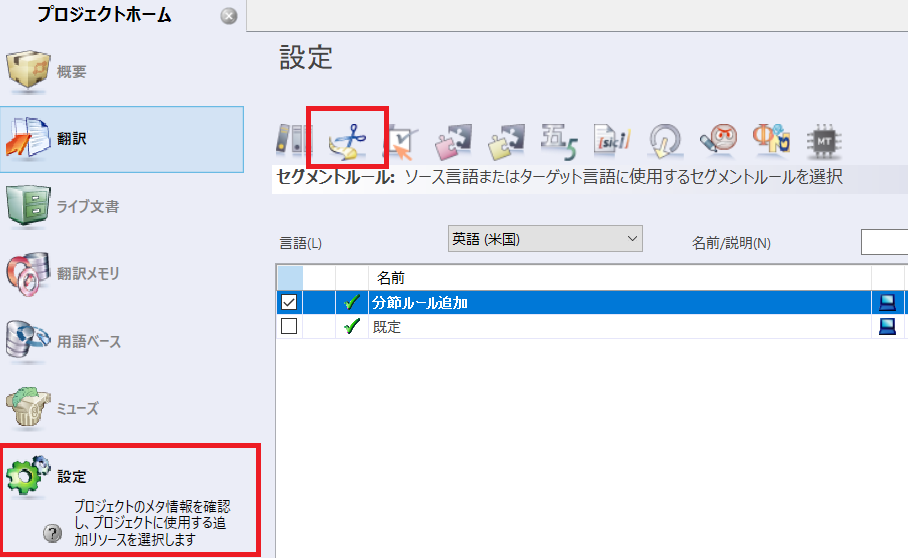
「既定」というルールがあるはずです。
これをそのまま編集することはできないので、「既定」を右クリック→新規クローン/使用で作成します。
名称を変更してOKをクリックします。
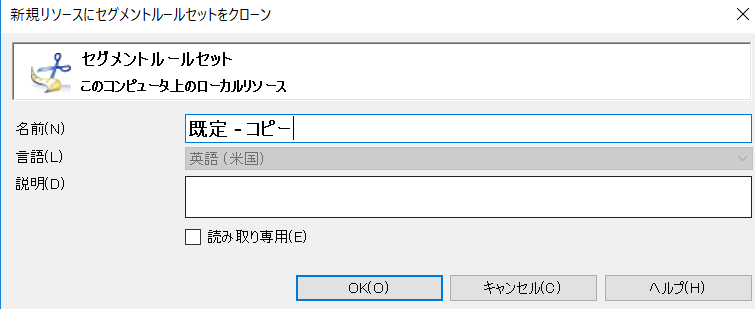
新しいセグメントルールができました。
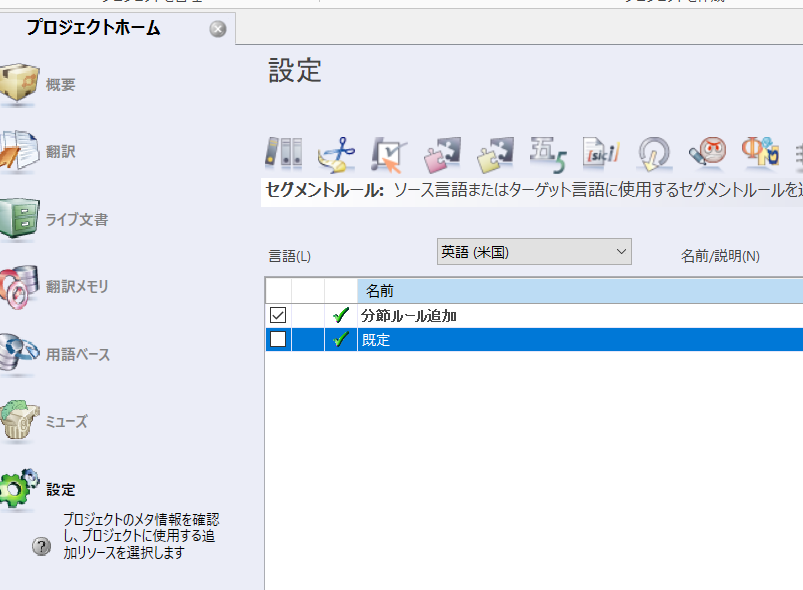
新しく作成したルールを右クリック→編集で編集します。
セグメント終了(赤枠部分)に不要なものがあれば削除します。私はコロンを削除しました。
その下の青枠部分が略語として登録される部分です。
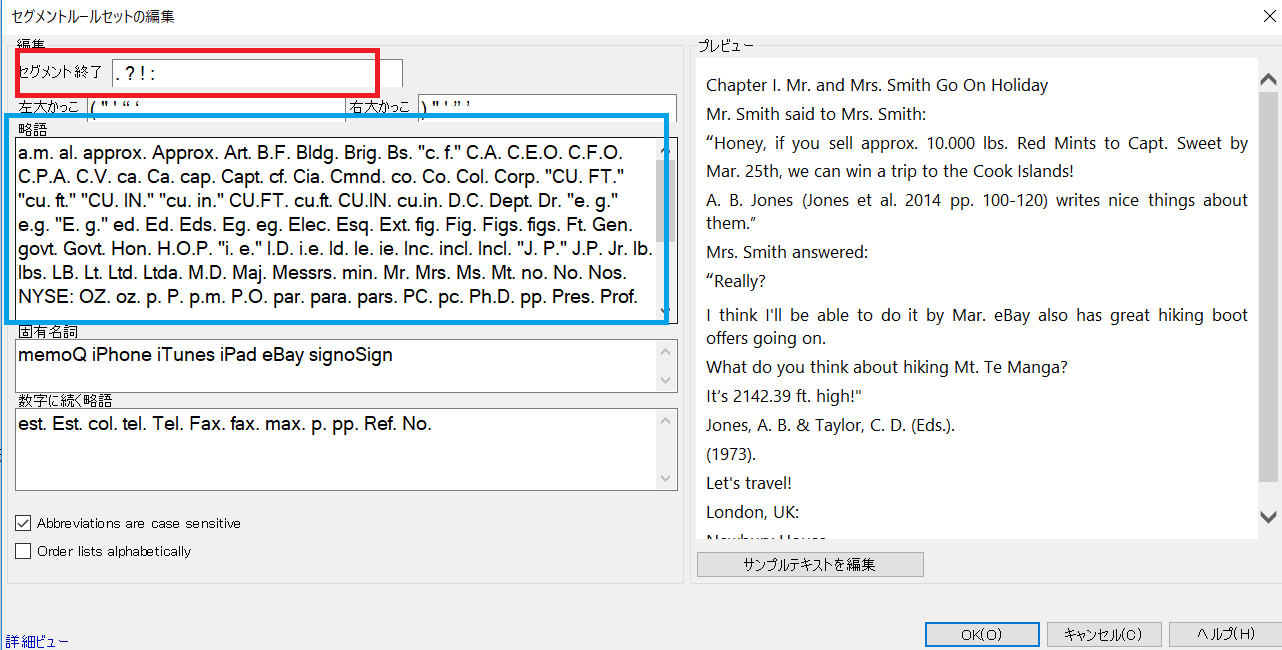
上の画像の青枠部分に見えているものは、デフォルトで入力されている分です。
私は青枠部分に以下を追記しています。もちろんこれで全て対応できるわけではないですが、都度「セグメントの結合」で結合する手間は確実に減ります。
et. al. pat. PAT. Pat. ID. SEQ. NOs. Biol. Proc. Nat’l. Acad. Sci. Res. Nuc. Enzymol. Mol. Biochem. Curr. Opin. Biotechnol. Natl. Chem. FIG. Fig. Figs. FIGS.
セグメントが区切られるのは翻訳文書をプロジェクトにインポートする時なので、先にプロジェクトを作成し、作成したセグメントルールを選択した上で、翻訳文書をインポートする必要があります。
テンプレートから新規文書を作成(または「新規文書を作成」)から、文書を追加せず、「次へ」で先にプロジェクトを作成します。
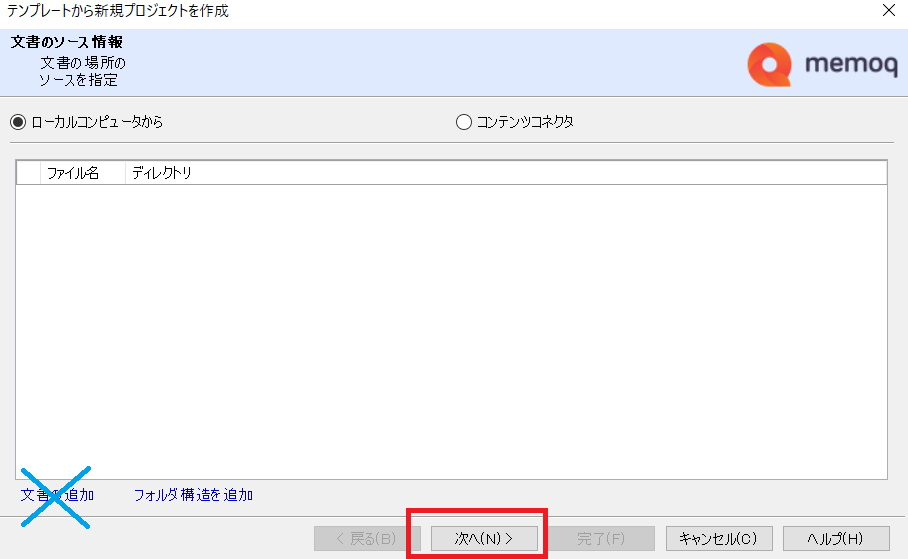
作成したプロジェクトの「プロジェクトホーム」の設定の「セグメントルール」で作成済みのセグメントルールを選択します。
その後、「プロジェクトホーム」の「翻訳」を選択し、上のリボンの「文書」→「インポート」から翻訳対象文書を読み込みます。
これで、作成したルールでセグメントが分割されます。
ちなみに、プロジェクトのテンプレートに作成したルールを組み込めないかと模索したのですが、うまくいきませんでした。
「プロジェクトのテンプレート」がそもそも編集不可のようでした(翻訳会社向けのバージョンはまた違うのかもしれません)。
私もまだ手探りでいろいろといじっているところなので、もっとよい方法があるかもしれません。
使えそうな部分を参考にして頂けたらと思います。







いつも有益な情報ありがとうございます。
そうそう、memoQで作業をしているときに、いつもFig.で分割されてて困ってたんです(困)。
今受けているトライアルが、図だけで20ページ以上ある特許でして・・・(笑)。
おかげさまでmemoQも25%引きで購入できました。
ありがとうございます~!
K2challengerさん
コメントありがとうございます!
あー、Fig.、うざいですよね。
私はSEQ ID NO:で見事に全部切れてしまい、自分も切れました。
これでストレスがちょっと減りますよ~。
トライアル頑張ってくださいね!